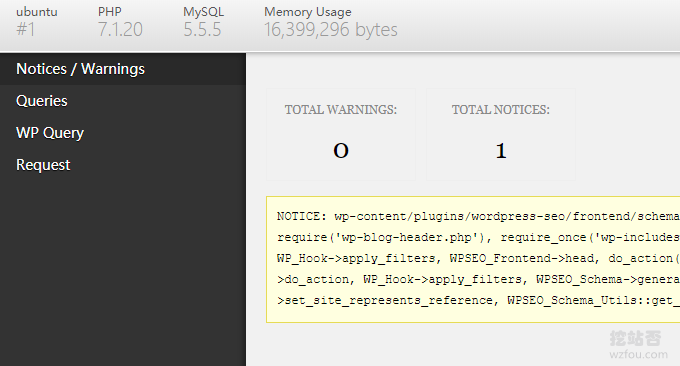
Lorsque nous utilisons WordPress, nous rencontrons souvent des problèmes tels que des pages WordPress vierges, l'impossibilité de se connecter au backend WordPress et des erreurs de serveur 500. Ces problèmes surviennent souvent après la mise à jour et la mise à niveau de la version WordPress, l'installation des plug-ins et après. le serveur PHP, Mysql et autres versions majeures sont mis à jour, la fonction WordPress ne fonctionne pas Pour une raison prise en charge.
De plus, s’il y a trop de plug-ins WordPress installés, comme wzfou.com, cela peut facilement engendrer des conflits. J'ai déjà partagé dans l'article Le plug-in WordPress que j'utilise que le plug-in que j'utilise présente un tel problème. L'ancienne version de MailPoet est en fait incompatible avec PHP 7.2 et PHP 7.3, ce qui entraîne une page WordPress vierge. .

Cet article partagera le mode de diagnostic des erreurs WordPress, qui est principalement utilisé pour traiter des problèmes tels que les pages WordPress vierges, les erreurs du serveur 500 et les conflits de plug-ins. D'autres conseils d'optimisation WordPress sont les suivants :
- WordPress utilise MailPoet pour créer son propre système de notification par courrier électronique de mise à jour RSS – abonnement et gestion des utilisateurs
- Utilisez Algolia pour ajouter une fonction de recherche sur site en temps réel à WordPress – une qualité de recherche supérieure et un contenu plus précis
- Paiement WooCommerce Alipay – Configuration et utilisation du plug-in de paiement WooCommerce
PS : mis à jour le 8 décembre 2019 Pour WordPress qui n'a pas sa propre fonction adaptative mobile ou dont le thème mobile n'est pas très beau, nous pouvons essayer AMP adaptatif : WordPress AMP mobile optimisation-build Convient aux moteurs de recherche mobiles et à la navigation sur téléphone mobile pour accéder à WP.
PS : mis à jour le 25 décembre 2019 , des erreurs 502 sont parfois susceptibles de se produire lors du fonctionnement en arrière-plan de WordPress. Solution : résolvez l'erreur 502 dans le menu d'édition et d'enregistrement en arrière-plan de WordPress.
1. Activez manuellement le débogage des erreurs WP
Ouvrez le fichier wp-config.php et ajoutez le code suivant (notez que s'il y a define('WP_DEBUG', true); et d'autres codes dans le fichier de configuration d'origine, veuillez commentez-les) :
/**
* This will log all errors notices and warnings to a file called debug.log in
* wp-content (if Apache does not have write permission, you may need to create
* the file first and set the appropriate permissions)
*/
define('WP_DEBUG', true);
define('WP_DEBUG_LOG', true);
define('WP_DEBUG_DISPLAY', false);
@ini_set('display_errors',0);Après l'enregistrement, vous pouvez voir le message d'erreur correspondant dans le fichier wp-content/debug.log . Si vous souhaitez afficher le message d'erreur directement sur la page web, remplacez-le par :
/ 开启WP_DEBUG模式 define( 'WP_DEBUG', true ); // 开启DEBUG日志,一定要记得关闭这个日志功能并清理这个日志文件哦,产生的日志文件在: /wp-content/debug.log define( 'WP_DEBUG_LOG', true ); // 显示errors and warnings define( 'WP_DEBUG_DISPLAY', true ); @ini_set( 'display_errors', 'On' );
Enfin, assurez-vous de commenter ou de supprimer le code ci-dessus une fois le test terminé pour éviter les méchants !

2. Plug-in de diagnostic d'erreur et de débogage WP
2.1 Moniteur de requêtes
Plugin : https://wordpress.org/plugins/query-monitor/
Le plug-in Query Monitor peut vous aider à déboguer les requêtes de base de données, les erreurs PHP, les hooks et les actions, les blocs de l'éditeur de blocs, les scripts et feuilles de style mis en file d'attente, les appels d'API HTTP, etc. Lorsqu'il est activé, il s'affichera comme indiqué ci-dessous :

Query Monitor peut afficher des messages d'erreur WordPress détaillés et des informations de requête pour une référence facile :

2.2 Barre de débogage
Plugin : https://wordpress.org/plugins/debug-bar/
Avant d'activer le plugin, vous devez modifier votre fichier de configuration WP et ajouter le code suivant (n'oubliez pas de supprimer lorsque vous avez terminé) :
#Debug Bar插件 define( 'WP_DEBUG', true ); define( 'SAVEQUERIES', true );
Le plug-in Debug Bar peut afficher les erreurs PHP, les requêtes MySQL, etc., et affiche le bouton Debug Bar dans le coin supérieur droit de WordPress.

Après avoir cliqué, vous pouvez afficher les erreurs PHP détaillées et les informations sur les requêtes Mysql, comme indiqué ci-dessous :

3. Résumé
Activez manuellement le mode de diagnostic d'erreur WordPress. Vous pouvez choisir d'afficher le message d'erreur directement sur la page ou de l'afficher dans le journal du répertoire. Pour certains sites Web importants, il est recommandé de ne pas afficher le message d'erreur mais de le visualiser. dans le journal.
Utilisez le moniteur de requête et la barre de débogage pour activer le mode de diagnostic Par rapport à l'activation manuelle du mode de diagnostic, les informations d'erreur seront affichées de manière plus intuitive et il sera plus facile d'interroger. Bref, afin d’éviter au maximum les erreurs WP, il faudrait utiliser moins de plug-ins.
